偶尔您会在您的相册中发现一些奇怪的图片,但您却不记得下载过这些图片。这时,您就会想到检查您的WhatsApp聊天记录,然后您就会发现--WhatsApp自动从您的聊天记录和群组中下载这些图片。
幸运的是,有一个方法可以阻止它的发生。如果您是众多WhatsApp用户中的一员,想了解如何阻止WhatsApp将照片保存到您的相册或自动下载图片,请继续阅读。
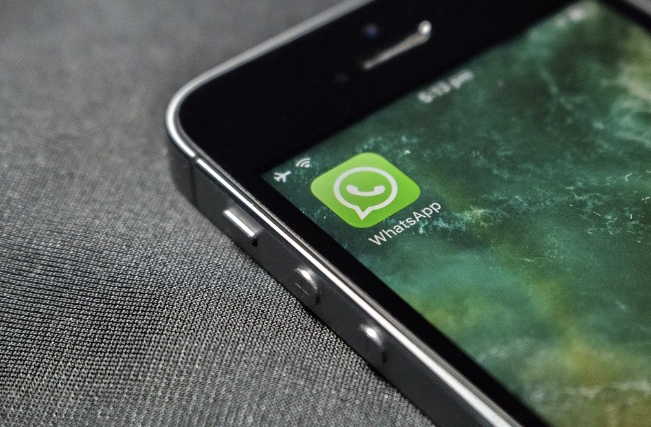
如何阻止WhatsApp将您的照片保存到您的相册中
当您的朋友在聊天中向您发送图片时,WhatsApp不仅会将它们保存在聊天记录中,还会将它们保存到您的相机卷中。更重要的是,即使您没有打开聊天记录,WhatsApp也会保存这些图片。
这就是为什么您经常在您的手机或电脑的图库中发现您不认识的图片--更不用说当这些图片是WhatsApp的垃圾邮件时,是多么的令人讨厌。
要阻止WhatsApp的照片保存到您的画廊,唯一的方法是改变您的默认聊天设置。这是一个快速而简单的过程。按照下面的指南开始吧。
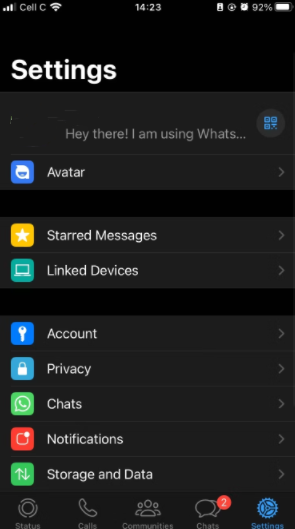
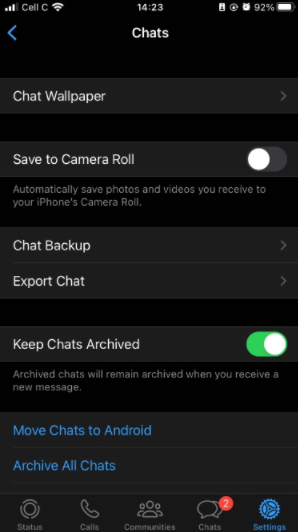
如果您不介意自动下载,但不希望图片和视频显示在手机的主图库中,您可以禁用WhatsApp的一个设置。
在iPhone上,请按照以下步骤操作:
1. 点击 "设置 "标签,选择 "聊天"。
2. 关闭 "保存到相机胶卷"。
在Android上,使用这些步骤:
1. 点三点菜单,进入设置 > 聊天。
2. 禁用媒体可见性。这可以防止WhatsApp在您的相册中显示新下载的媒体。但您也可以在特定的聊天记录中这样做。一旦在聊天中,点击联系人或群组名称>媒体可见性>否>确定。
如何完全停止WhatsApp下载照片
停止WhatsApp在您的主相册中保存照片是第一步。但您可以完全停止图片的下载,尤其是它们占用了宝贵的手机存储空间。
以下是如何在iPhone上停止媒体下载:
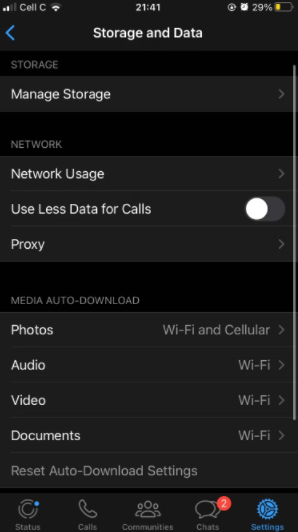
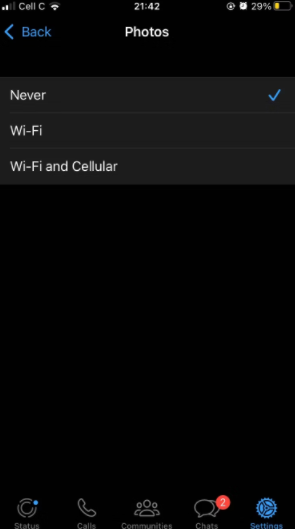
1. 进入设置>存储和数据。
2. 在媒体自动下载部分,点选照片,并选择从不选项。
3. 沿着媒体类型列表往下走,重复这一过程。
在安卓手机上遵循以下步骤:
1. 点击三点式菜单>设置>数据使用。
2. 点选媒体自动下载部分的每个选项,取消所有的复选框,并点选确定。
如何停止在桌面上下载WhatsApp照片
您也可以在WhatsApp Web和WhatsApp Desktop应用程序中停止自动下载媒体。
要做到这一点,请遵循以下步骤:
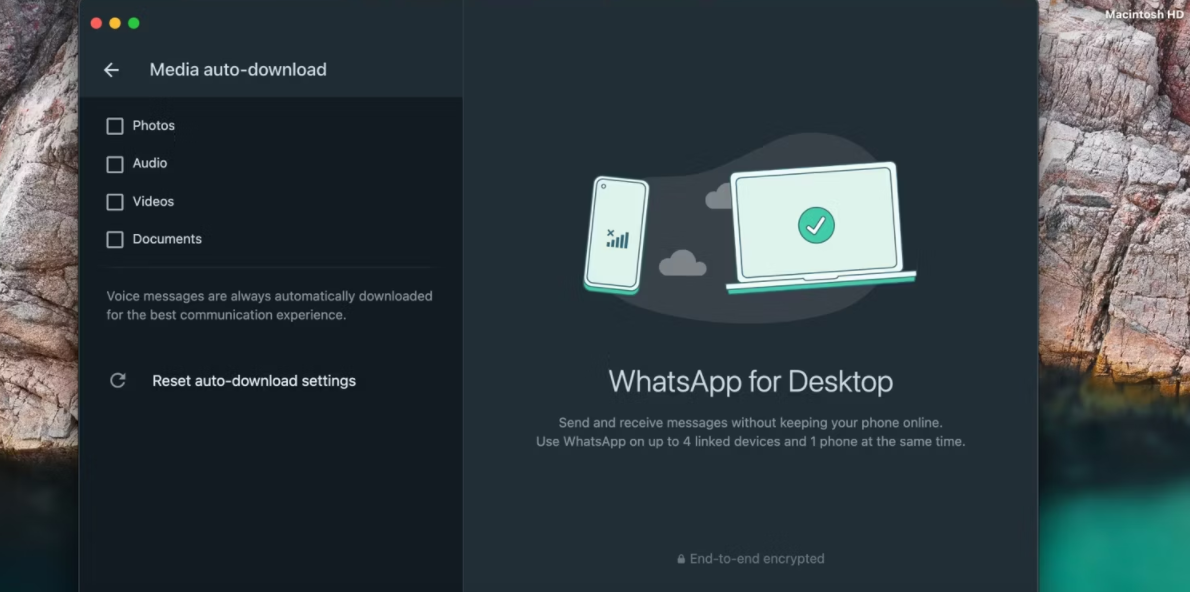
1. 在电脑上打开WhatsApp桌面应用程序或WhatsApp Web。
2. 点击屏幕左侧聊天记录上方朝下的箭头,选择设置。
3. 点击媒体自动下载并取消选择所有选项。如果您不介意WhatsApp保存文件,您可以保留这个选项。
阻止WhatsApp保存图片,让您高枕无忧
忙碌了一天之后,你可能更喜欢在WhatsApp上给你的朋友们发短信,至少在晚上安定下来之前。您最不希望看到的是您所回避的聊天内容的图像。如果您想心安理得,请阻止WhatsApp在您的手机和电脑上保存图片。
版权声明:文章仅代表作者观点,版权归原作者所有,欢迎分享本文,转载请保留出处!


